给跳舞的女孩儿人物照片制作出重曝艺术效果 PS人物后期教程
计算机公共课 人气:0PS人物后期教程:给跳舞的女孩儿人物照片制作出重曝艺术效果,带大家体验莫里斯崇尚的美。
效果图:

操作步骤:
step1
进行曝光合成的两张照片。
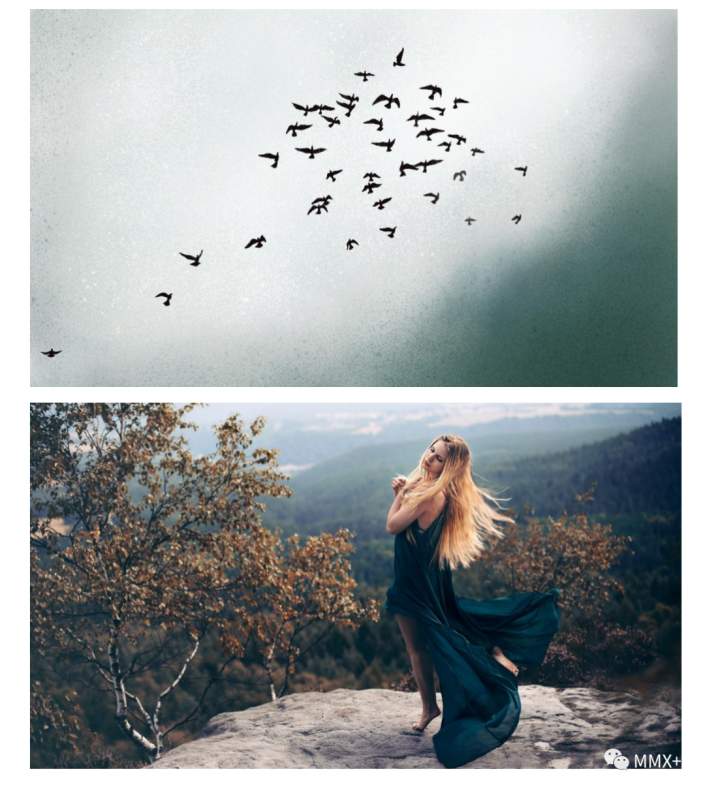
step2
对人物主体进行抠图,选用对象选择工具选出主体后,用快速选择工具精细修改。
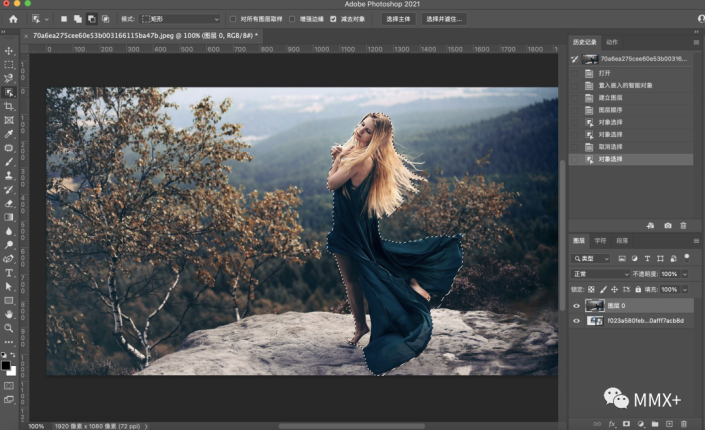
step3
对人物进行去色处理;
方法有二
1)图像-调整-去色
2)shift+ctrl+u
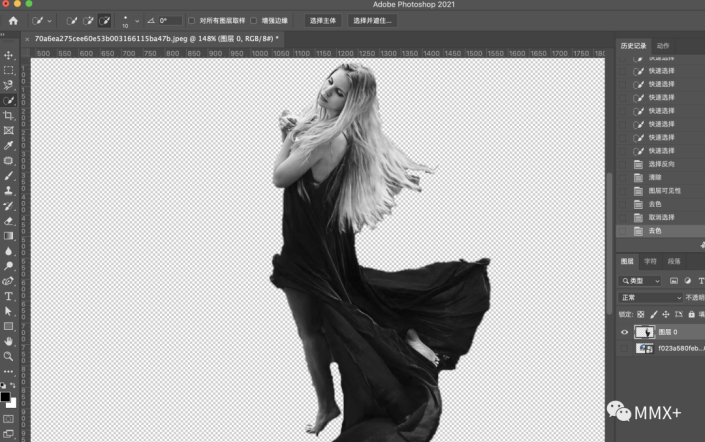
step4
建立一个纯色背景图层置于人物下方。
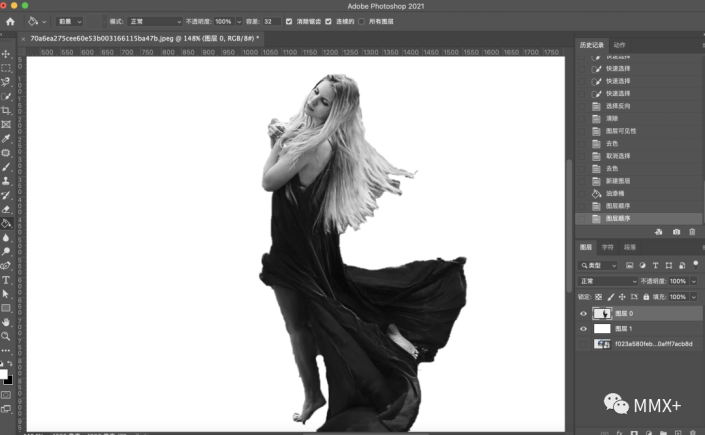
step5
将风光图层移动到人物上方,调整透明度为百分之五十左右,移动图层相对位置进行尝试。
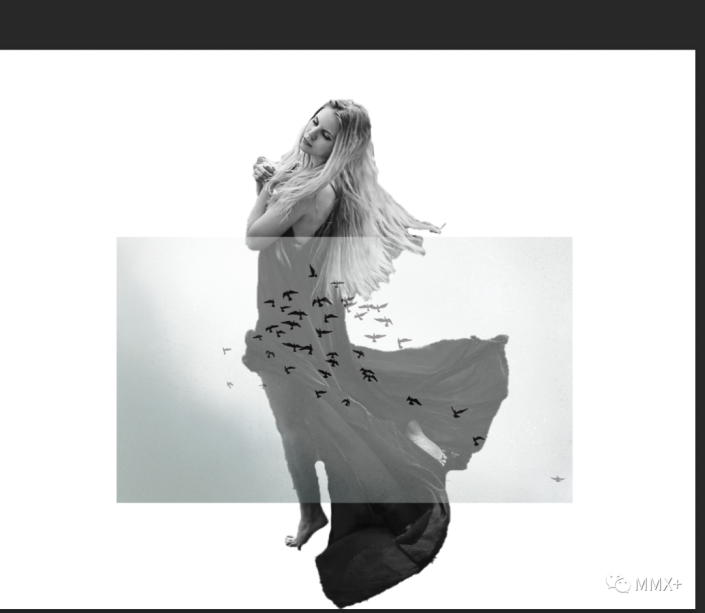
step6
移动到合适的位置后,对风光图层采用上述相同的步骤进行去色处理。

step7
建立蒙版消除下部突兀的横线;这里采用羽化程度较大即硬度较小的画笔,在横线处涂抹,在风光图层建立蒙版
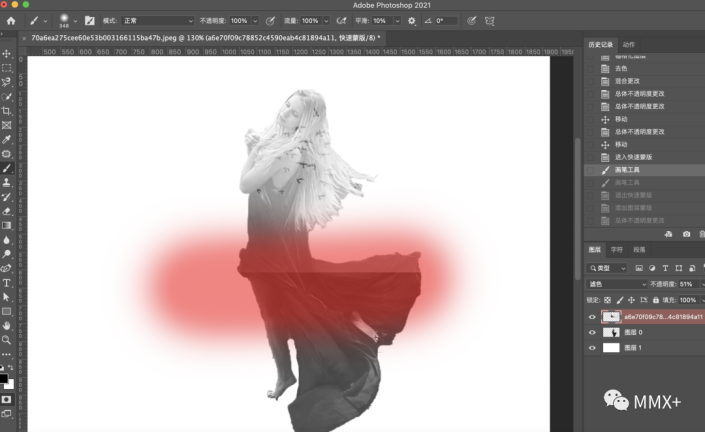
完成:

加载全部内容